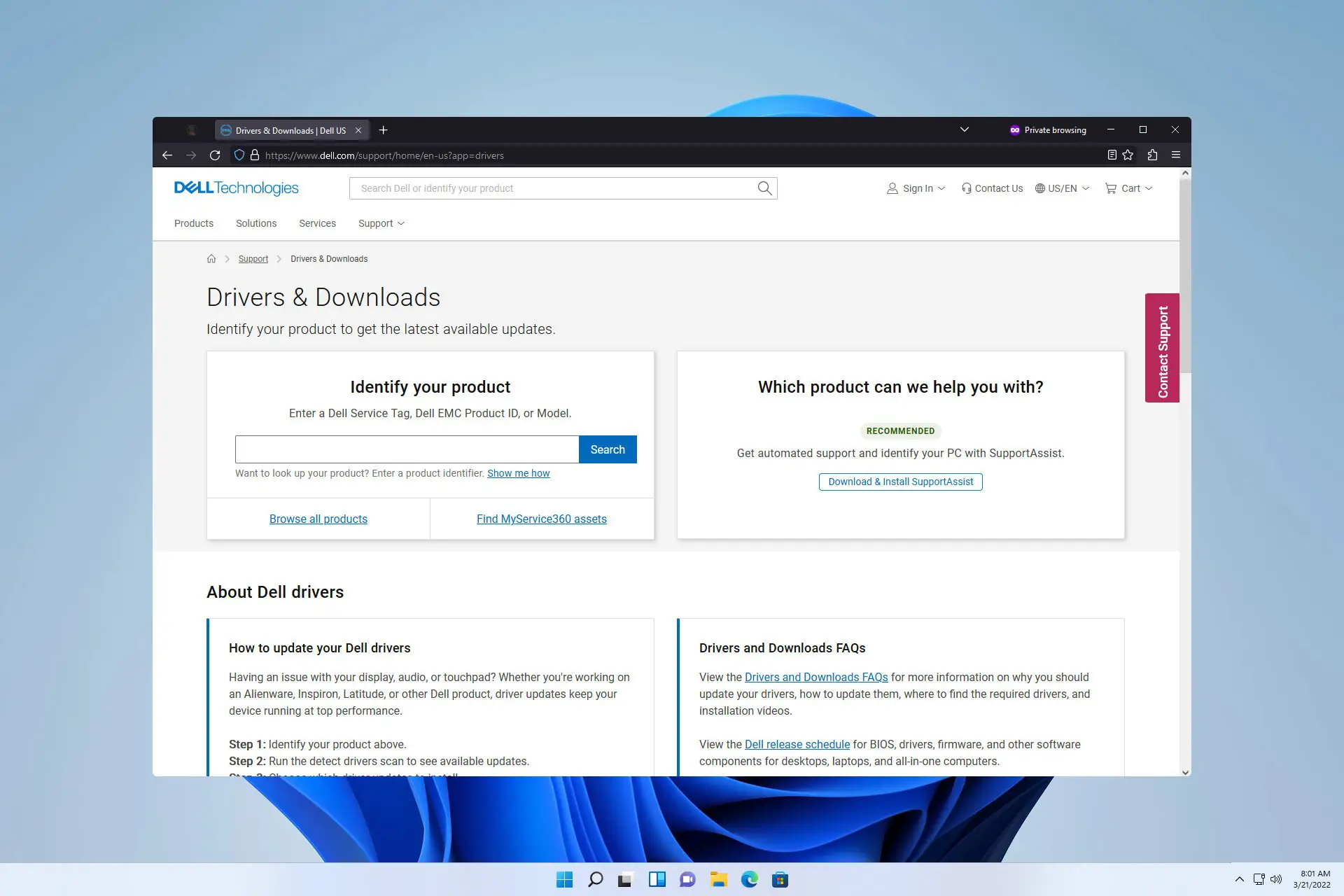- Si desea actualizar los drivers de Dell en Windows 11, puede dejar que Windows lo haga automáticamente.
- Para obtener los mejores resultados, se recomienda descargar los drivers del sitio web de Dell de forma manual.
Los dispositivos Dell ofrecen un gran rendimiento, pero muchos se preguntan cómo actualizar correctamente los drivers de Dell en Windows 11.
Mantener sus drivers actualizados asegurará que su hardware sea totalmente compatible con su sistema operativo y también evitará cualquier problema de compatibilidad.
Si desea actualizar los drivers para su hardware Dell, esta guía le mostrará los mejores pasos que puede seguir.
¿Dell es compatible con Windows 11?
Sí, la mayoría de los dispositivos Dell son totalmente compatibles con Windows 11. Sin embargo, es posible que algunas computadoras portátiles y de escritorio no funcionen bien con Windows 11 debido a la incompatibilidad del hardware.
Para asegurarse, le recomendamos que verifique si su computadora Dell cumple con los requisitos de hardware de Windows 11. De lo contrario, es posible que deba actualizar su hardware.
Si no desea hacer eso, puede eludir esta limitación e instalar Windows 11 en una CPU no compatible.
¿Cómo actualizo mis drivers Dell en Windows 11?
1. Usar el Administrador de dispositivos
- Presione la tecla de Windows + X y seleccione Administrador de dispositivos de la lista.

- Localice el controlador que desea actualizar y haga clic con el botón derecho en él. Elegir Actualizar controlador.

- Ahora selecciona Buscar automáticamente drivers.

- Espere mientras Windows encuentra y descarga el mejor controlador.
Aunque esta podría ser la solución más sencilla, no siempre es la más confiable y no siempre descargará los drivers más recientes.
2. Descargue los drivers manualmente
- Visite la página de descarga de Dell.
- Introduzca el nombre de su producto o uso Explorar todos los productos opción para encontrarlo manualmente.

- Haga clic en Buscar drivers y rellene el formulario para encontrar el conductor deseado.

- Localice el controlador que desea descargar y haga clic en Descargar.

- Espere a que se descargue el controlador.
- Una vez finalizada la descarga, ejecute el archivo de instalación para instalar el controlador.
Este es probablemente el mejor método que puede utilizar para actualizar los drivers de Dell, pero tenga en cuenta que debe repetir estos pasos para todos los dispositivos de hardware que desee actualizar.
2.1 Descargar drivers con una herramienta especializada
La descarga manual de drivers con la herramienta Administrador de dispositivos o la búsqueda de opciones de drivers desde un sitio web oficial puede generar resultados fallidos o incluso múltiples errores.
Por lo tanto, para asegurarse de obtener las últimas versiones del controlador y también las correctas, le sugerimos que pruebe una herramienta especializada.
Outbyte Driver Updater definitivamente es capaz de hacer eso, ya que escaneará a fondo su computadora en busca de drivers obsoletos, dañados o faltantes y, en última instancia, los actualizará con las versiones más nuevas de su gran repositorio.

Actualizador de controlador Outbyte
Deshágase de los errores de la computadora manteniendo sus drivers actualizados con las versiones correctas de Outbyte Driver Updater.
3. Utilice el software Dell SupportAssist
- Descargue Dell SupportAssist.
- Una vez descargado el software, ejecute el archivo de instalación para instalarlo.
- Siga las instrucciones en pantalla para instalar el software.
- Después de instalar el software, ejecútelo.
- Una vez que se inicia el software, le informará si sus drivers están desactualizados. También puede hacer clic Correr en Obtenga drivers y descargas para buscar actualizaciones de drivers.

- Siga las instrucciones en pantalla para completar el proceso.
¿Dell actualiza automáticamente los drivers?
Dell no actualiza automáticamente sus drivers. Windows 11 puede actualizar sus drivers automáticamente si están desactualizados.
Por otro lado, el software SupportAssist le informará si sus drivers están desactualizados e intentará descargar los más recientes, pero aún requiere la confirmación manual del usuario antes de hacerlo.
Como puede ver, actualizar los drivers de Dell en Windows 11 es bastante simple y se puede hacer en cuestión de minutos.
En caso de que no haya actualizado sus drivers, ¿por qué no usar uno de estos software de actualización de drivers gratuitos para Windows 11?
¿Qué método usas para actualizar tus drivers? Háganos saber en la sección de comentarios.